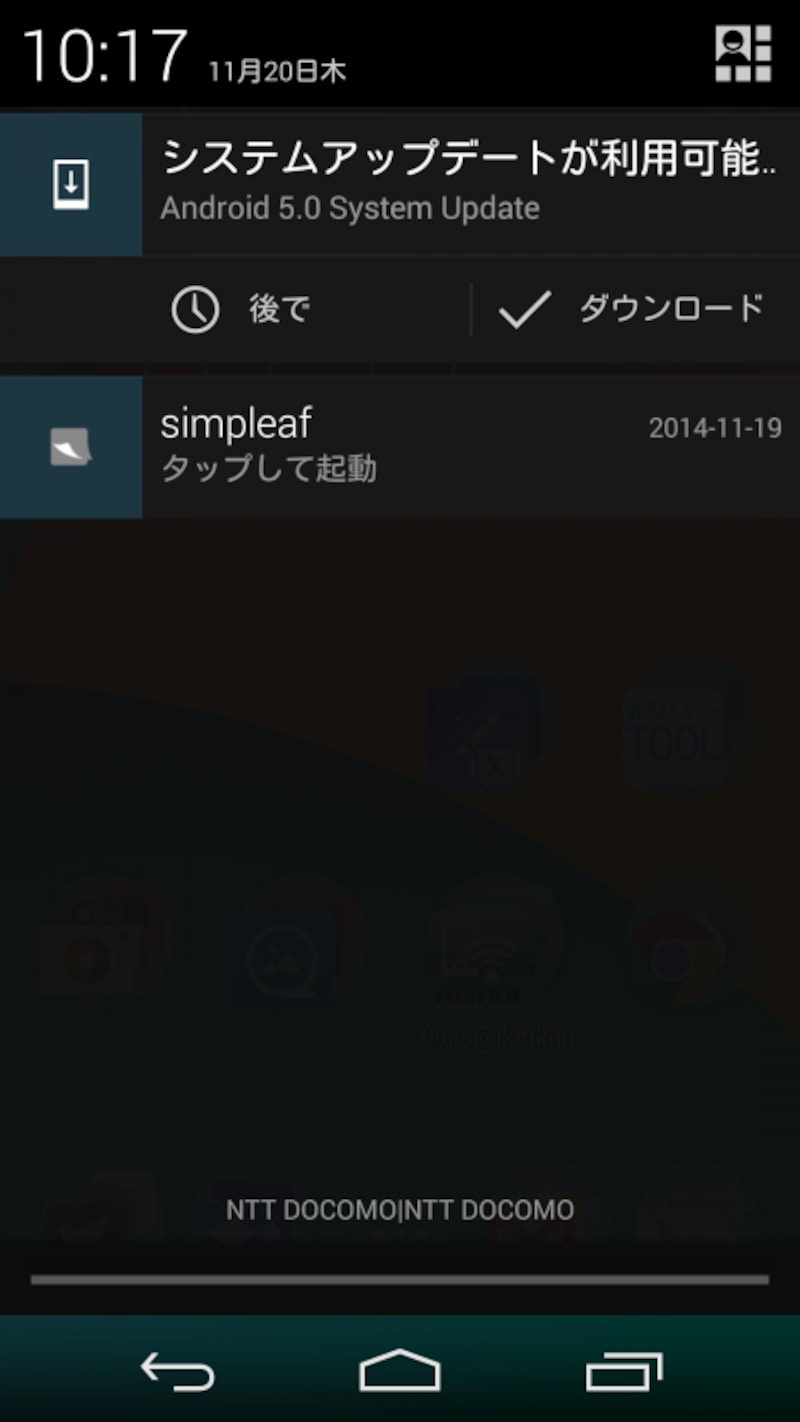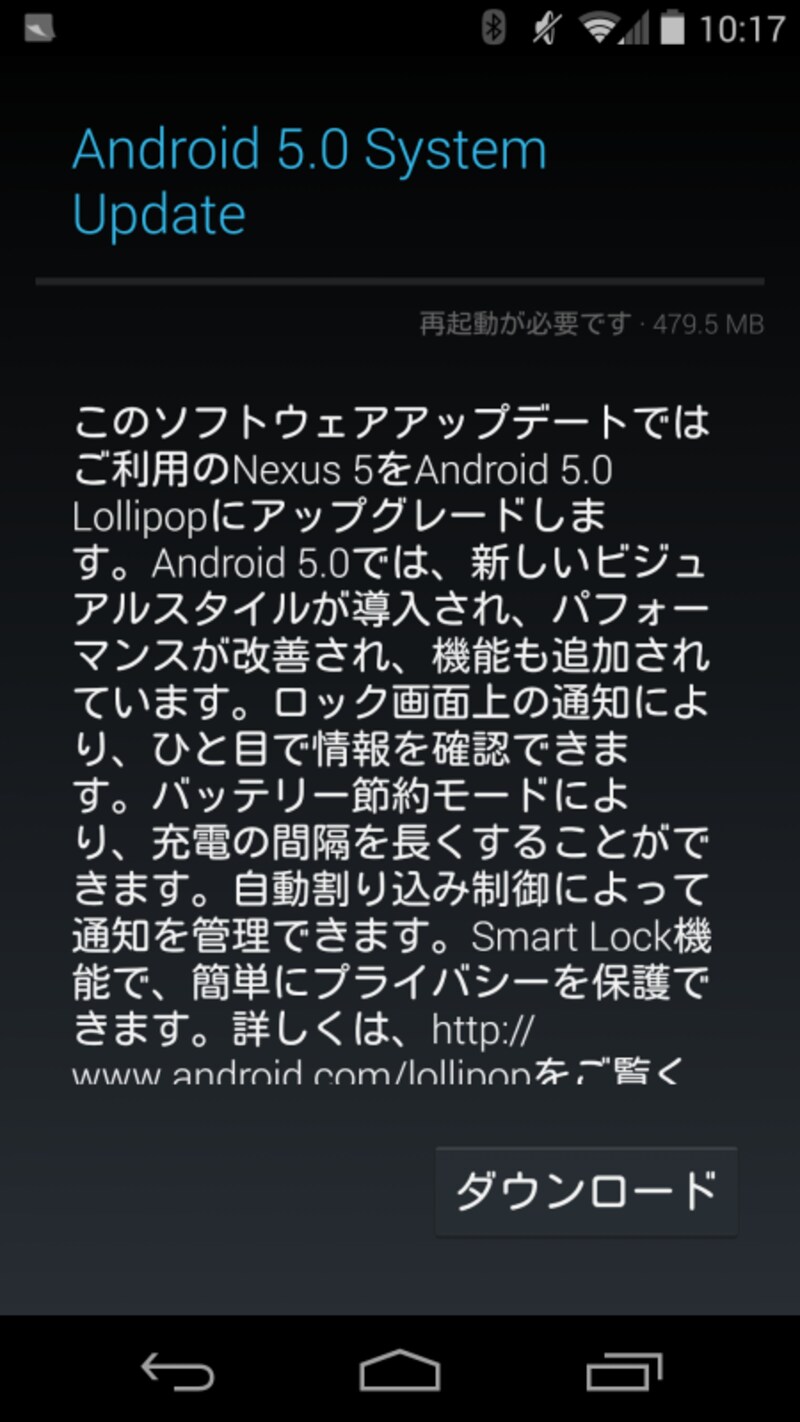アップデートができるようになったら、端末に通知がきます
スマートフォンが初めての人にとっては、いま使っている端末のアップデートがインターネット経由でできるといわれても、本当に大丈夫なの?と心配する人もいるかもしれません。でもネット経由のアップデートは今に始まったことではありません。OS 1.5の時代からネット経由でのバージョンアップに対応してきたので、心配はいりません。アップデートは、メーカー・キャリアで検証されて問題ないと確認されてからインターネット経由でアナウンスされ、端末にアップデートの通知を送るようになっています(端末によって自動更新に対応していない場合もあります。詳しくはマニュアルをご確認ください)。
最新のアップデートがあるかどうかは、通知バーもしくは、「設定」>「端末情報」>「システム更新(ソフトウェア更新やシステムアップデート)」で確認できます。 通常は自動でアップデート確認がされていますが、アップデートがあるかどうか手動で確認したいときは、「設定」>「端末情報」>「システム更新(ソフトウェア更新やシステムアップデート)」>「アップデートを確認」でチェックできます。
端末でアップデートの通知を受け取ったら、アップデートの指示に従って操作をするだけでアップデートできます。ただし、アップデートの前に、いくつか確認しておくことがあります。
通知がきても慌てずに、まずアップデートの準備をしよう
OSのアップデートの通知がきたからといって、慌ててアップデートしてはいけません。まずは、下記の3つの注意事項を確認しましょう。- OSのアップデートを開始したら、本体の電源を切ってはいけません。本体のバッテリが途中で切れないように、バッテリの残量を確認しましょう。ACアダプタでコンセントに繋いでおくとより安心です
- アップデートが途中で切れないように通信状態を確認しましょう。できるだけWi-Fi接続できる場所でアップデートすることをおすすめします
- アップデートをしてもデータが消えることはほぼありませんが、心配な人は、アップデートを実行する前にバックアップアプリなどでデータを保存しておきましょう
アップデートに必要な時間は通信回線の状態にもよりますが、30分から1時間くらいとなります。
次のページでは、データをバックアップする方法について解説します。